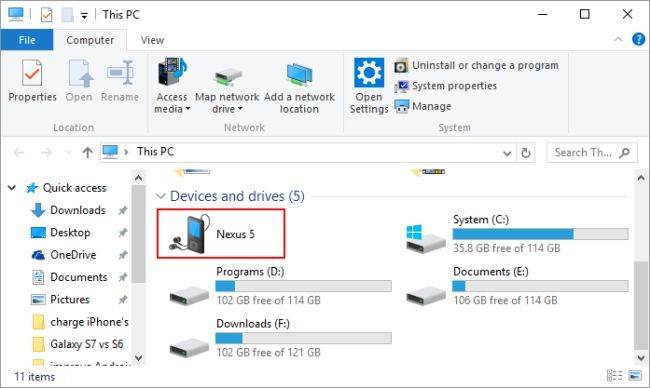[完整指南]如何將Android視頻發送到iPad
將數據從Android設備傳輸到iPad可能看起來不是一項容易的任務,但如果您掌握了特定的應用程序和使用它們的方法,那麼您可以順利完成任務。雖然是兩種不同的操作系統,但它們可以輕鬆鏈接在一起,以便通過某些應用程序和軟件傳輸視頻或數據。因此,如果您想將視頻從Android傳輸到iPad,我們隨時為您提供幫助。在本文中,我們有4個有效的解決方案來有效地完成您的工作。那麼,讓我們開始吧。
- 解決方案1:使用iCareFone將視頻從Android傳輸到iPad
- 解決方案2:如何通過移動到iOS將視頻從Android傳輸到iPad
- 解決方案3:通過iTunes將視頻從Android發送到iPad
- 解決方案4:使用Shareit將視頻從Android移動到iPad
解決方案1:使用iCareFone將視頻從Android傳輸到iPad
Tenorshare iCareFone 是一個一體化的應用程序,毫無疑問是這個列表中的原因的最佳方法。它是一個具有文件管理功能的數據傳輸工具,可以幫助您跨任何平台編輯,預覽和共享數據。它不需要任何Internet連接,並提供卓越的傳輸速度。它支持Mac和Windows,並且兼容新舊型號的iPad / iPad Air / iPad Pro / iPad Mini。因此,如果您想了解如何將視頻從Android傳輸到iPad,那麼Tenorshare iCareFone是您最好的選擇。以下是如何使用它:
1.首先,將Android設備連接到計算機,然後導航到“內部存儲”以獲取視頻。
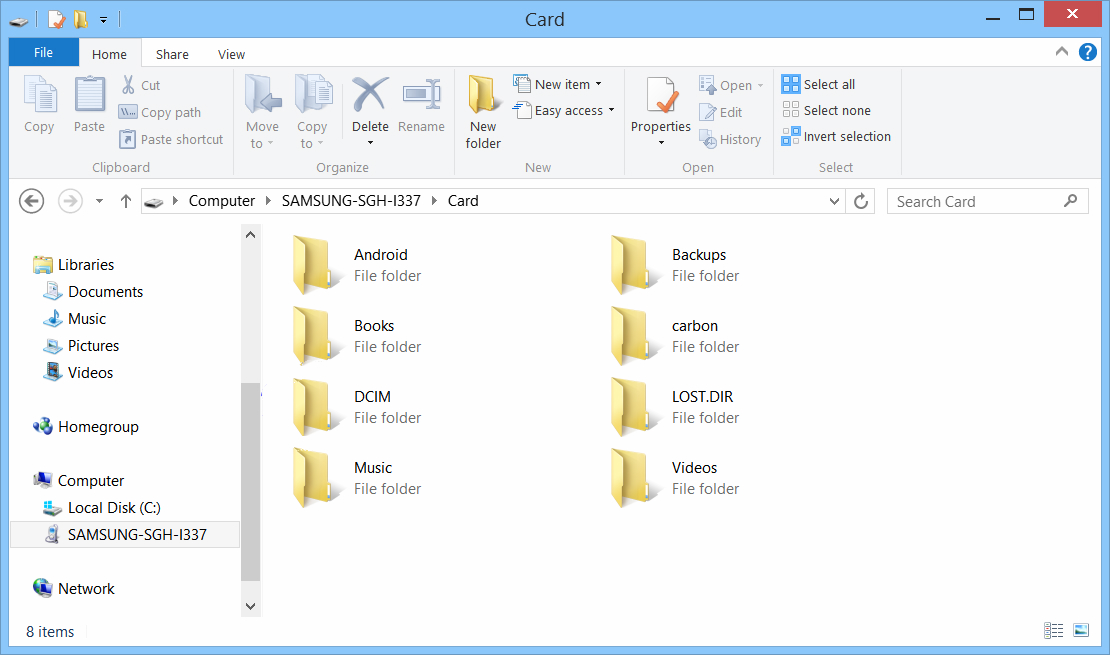
2.現在,從存儲中選擇所需視頻並將其複製到計算機上。選擇任何所需的位置。
3.現在,從官方網站下載並安裝Tenorshare iCareFone。
4.啟動應用程序並使用USB電纜連接iPad
5.轉到“文件管理器”。您將獲得一個選項列表。從中選擇“視頻”,然後點按“添加”。

6.現在,將出現一個彈出窗口,告訴您選擇要發送到iPad的視頻文件。
7.從之前在計算機中保存的位置中選擇視頻,然後點擊“打開”。
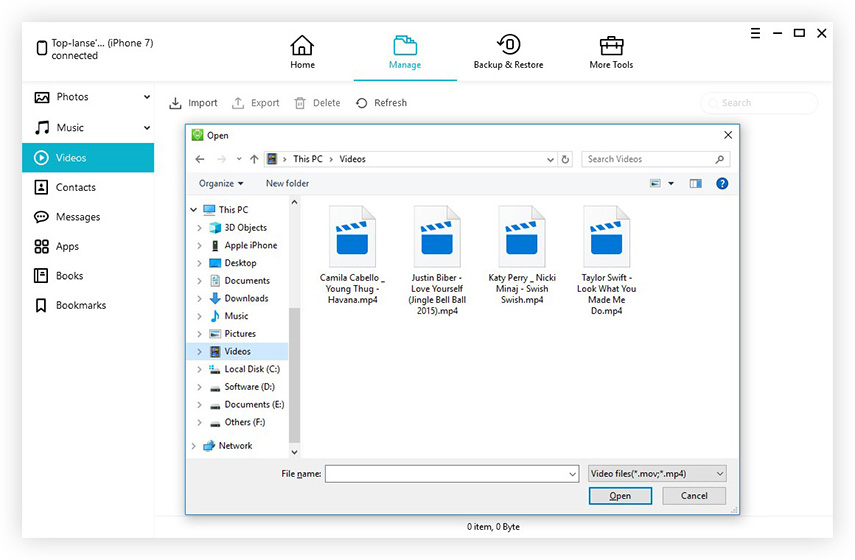
所選視頻將成功傳輸到您的iPad。
解決方案2:如何通過移動到iOS將視頻從Android傳輸到iPad
由Apple設計,Move to iOS是專為將數據從Android移動到iOS設備而開發的應用程序。即使在更換設備後,用戶也可以藉助此應用輕鬆重建照片和視頻集。因此,如果您希望將視頻從Android分享到iPad,這是一個可行的應用程序,可以有效地完成它。請注意,它需要Wi-Fi,無法有選擇地選擇視頻或任何數據。
1.首先,在重置或新iPad上,轉到“應用和數據”屏幕,然後選擇“從Android移動數據”選項。
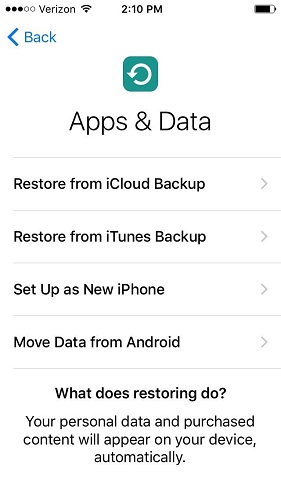
2.然後在Android設備上下載並安裝“移至iOS”並點擊“繼續”,然後再次點擊“同意”。現在,在“查找代碼”屏幕上點擊“下一步”。
3.在iPhone上的“從Android移動數據”屏幕後點擊“繼續”後,您的iPad上將顯示一個10位或6位數的密碼,在Android面板上輸入。
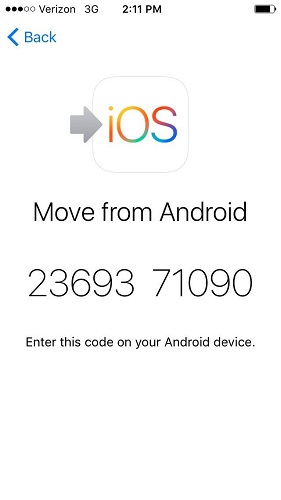
4.輸入代碼後,會立即出現一個彈出窗口,要求您選擇文件類型。
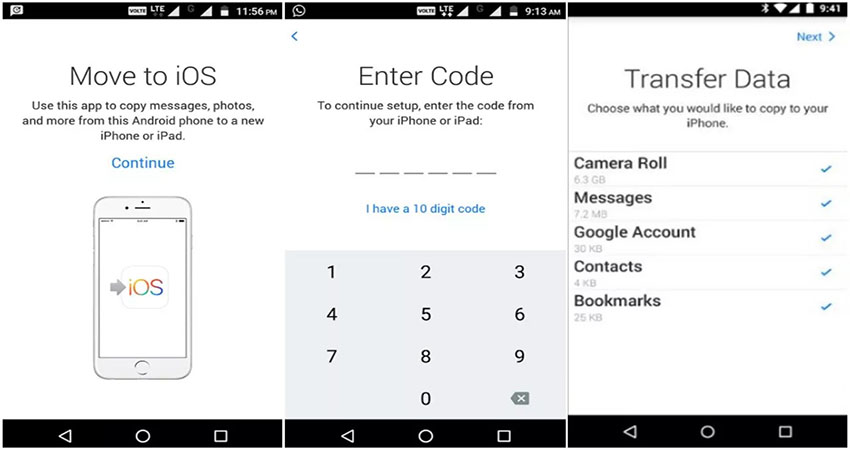
5.根據您的需要,您必須選擇該選項,然後點擊“下一步”。
6.現在,iPad屏幕上會顯示一個進度條,一旦它滿足您的需求,請點按Android設備上的“完成”。
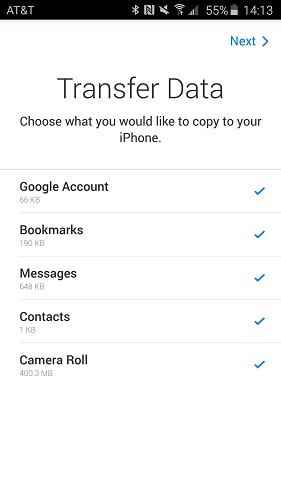
好處:
- 這是一個快速有效的應用程序
- Apple認證
缺點:
- 很遺憾,移至iOS無法從之前的Android設備恢復您的應用集合。
- 界面有點複雜。
- 無法發送所有類型的數據。
- 沒有選擇性數據傳輸。
- 僅適用於新設備或重置設備。
解決方案3:通過iTunes將視頻從Android發送到iPad
毋庸置疑,移動到iOS等應用程序運行得很好,但也有一些喜歡使用iTunes的硬核iOS用戶,因為它是iOS生態系統中使用最多的應用程序。 iTunes是一個很好的應用程序,但作為最古老的應用程序之一,它有一些缺點和限制。儘管如此,在將視頻或數據從Android發送到iPad時,它仍然是一個合適的選擇。因此,如果您的目標是將視頻從Android發送到iPad,請按以下步驟使用iTunes:
1.首先,使用USB線將Android設備連接到計算機。
2.檢測到設備後,您的計算機將花一些時間檢測設備,它將作為“便攜式設備”添加。
3.現在,輸入“便攜式設備”,導航到“內部存儲”並查找“DCIM”文件夾。
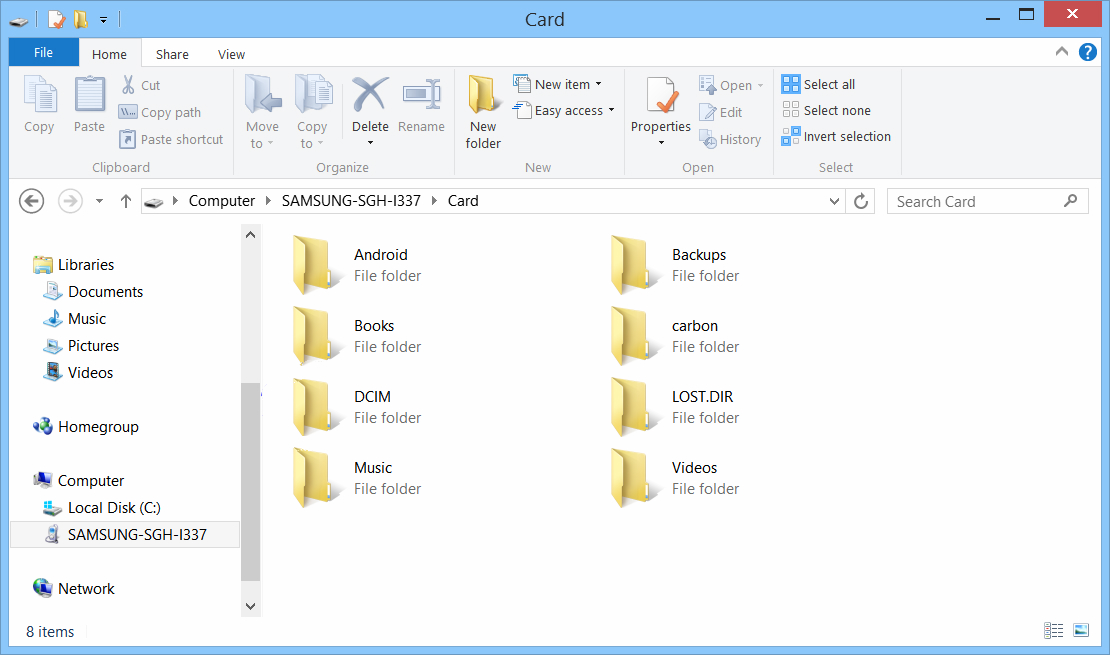
4.如果您使用Mac作為PC,則必須在連接設備之前安裝“Android File Transfer”。
5.找到您要查找的視頻文件並將其複製到您的計算機上。選擇任何所需的位置。
6.現在,刪除Android設備並將iPad連接到計算機。
7.如果是Windows PC,則需要在連接iPad之前安裝iTunes
8.現在,在您的計算機上運行iTunes應用程序並通過USB連接您的iPad。
9.點擊設備圖標,然後從列表中選擇您的iPad。
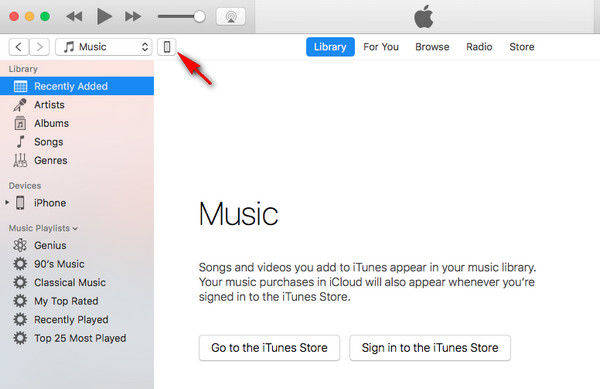
10.選擇“照片”並勾選“同步照片”複選框
11.現在,選擇“所有照片和相冊”並仔細選擇“包含視頻”選項,同時選擇以前保存的Android視頻的路徑。
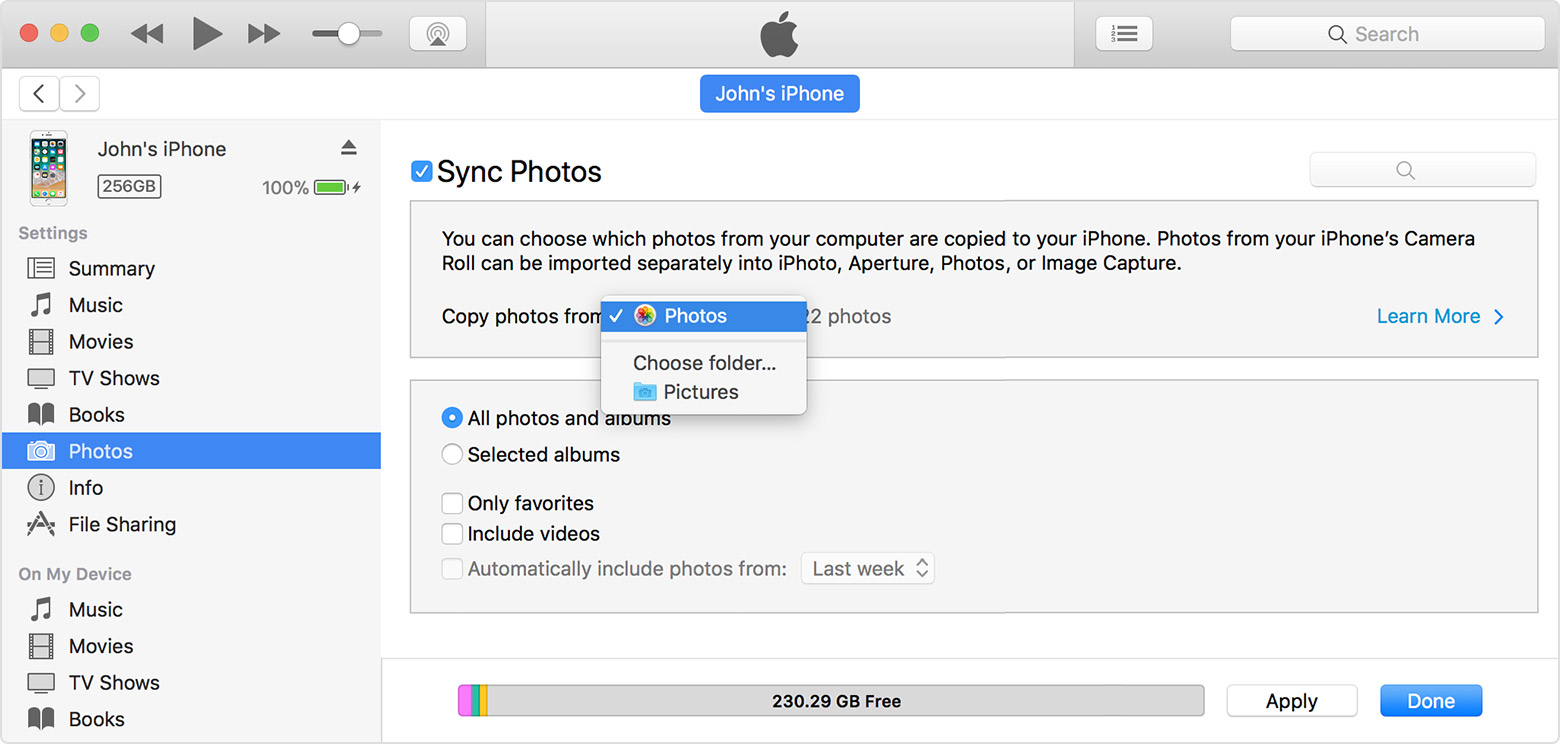
12.最後,點擊“完成”
您最終通過iTunes與iPad同步了您的視頻。現在,您可以從iPad訪問視頻文件。
好處:
- Apple認證。
- iTunes是免費的。
- 支持所有平台。
缺點:
- 老而且容易崩潰。
- 數據丟失的可能性。
- 傳輸速度慢。
- 轉移過程是繁忙和麻煩。
解決方案4:使用Shareit將視頻從Android移動到iPad
SHAREit是一款適用於iOS,Android和Windows的新應用。如果您想完全無線地將視頻從Android移動到iPad,這是一個非常合適的應用程序。它純粹基於設備的Wi-Fi兼容性。 SHAREit的數據傳輸速度明顯快於任何其他iOS應用程序。它也是安全的。也沒有數據損壞的風險,但有一些限制。無論如何,這裡有效地使用Shareit:
1.在Android設備上運行SHAREit應用程序。
2.然後轉到“選擇文件”並選擇要發送的視頻文件。
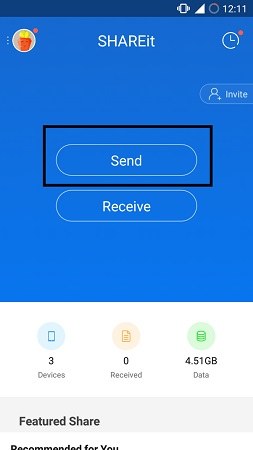
3.點擊“發送”按鈕後。
4.現在,在掃描屏幕上,應用程序將查找該區域中的任何可用設備。
目前該應用程序無法連接到您的iPad,因為它未連接到任何Wi-Fi網絡。
1.因此,在掃描面板上選擇“連接到iOS / WP”,然後點擊“繼續”。
2.現在,您的Android設備將變成熱點。
3.現在,將iPad連接到該熱點。
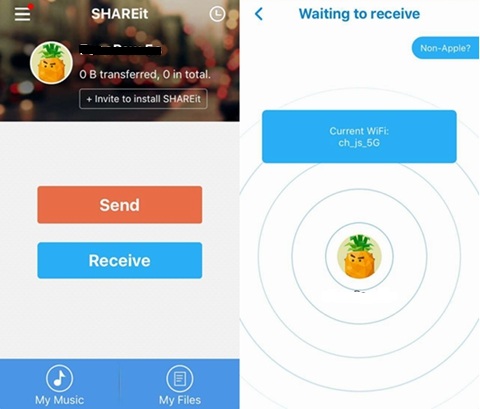
4.然後在iPad上打開SHAREit應用程序,最後點擊“接收”。
所以,現在你知道如何使用Shareit從Android到iPad獲取視頻。
好處:
- 它是一個免費的應用程序,可在Windows,Android和iOS等多種平台上使用
- 傳輸速度非常好。
- 該應用程序的界面非常簡單。
缺點
- 雖然該應用程序在幾年前發布,但應用程序中仍然存在一些錯誤。
- 該應用程序在低RAM的手機上運行不佳
- 需要強大的Wi-Fi連接
- 連接兩台設備時報告的連接問題
對於從Android到iPad的數據傳輸,本文中討論的所有方法都被證明是安全可靠的。毋庸置疑,所有這些應用程序都經過Apple認證,並且真正快速且用戶友好。但與Tenorshare iCareFone相比,所有這些應用程序都缺少上述功能。 Tenorshare iCareFone能夠將您的數據從一台設備傳輸到另一台設備,無論其操作系統如何,同時還提供其他有用的功能。強烈推薦!